php小编百草为大家介绍win10 eng键盘的删除方法。在使用win10 eng键盘时,有时候需要删除输入的内容,但是由于键盘布局的不同,可能会让人感到困惑。不用担心,下面将为大家详细介绍win10 eng键盘的删除方法,让您轻松应对删除操作。
win10 eng键盘删除方法
方法一:
1、点击Win10的“开始”按钮——点击“设置”选项打开。
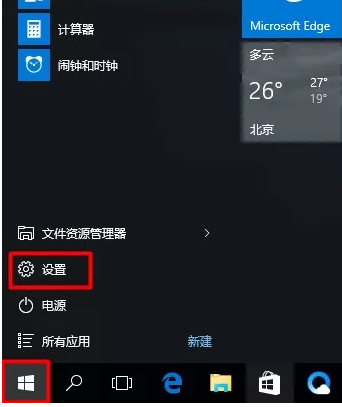
2、继续点击“时间和语言”选项打开。
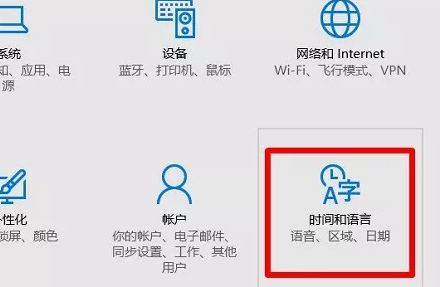
3、点击“区域和语言”——然后点击“English (United States)”——在弹出的选项中,点击“删除”。
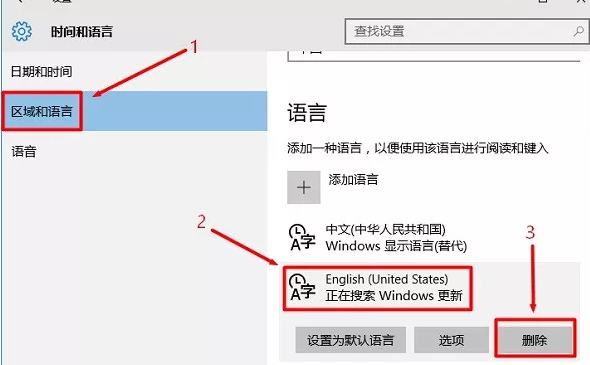
方法二:
1、点击Win10右下角的输入法提示图标——在弹出的界面中,点击“语言首选项”打开。
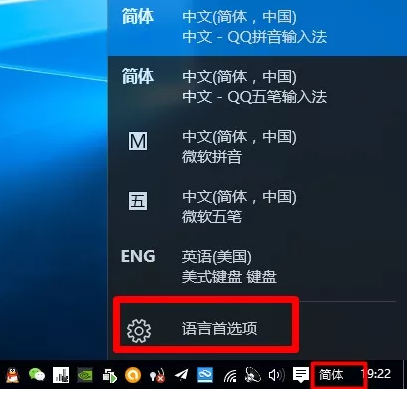
2、然后先点击“English (United States)”——然后点击“删除”。
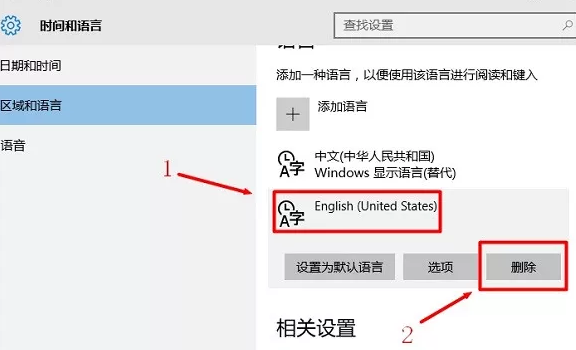
以上就是win10 eng键盘怎么删除?win10 eng键盘删除方法的详细内容,更多请关注php中文网其它相关文章!

每个人都需要一台速度更快、更稳定的 PC。随着时间的推移,垃圾文件、旧注册表数据和不必要的后台进程会占用资源并降低性能。幸运的是,许多工具可以让 Windows 保持平稳运行。

Copyright 2014-2025 https://www.php.cn/ All Rights Reserved | php.cn | 湘ICP备2023035733号